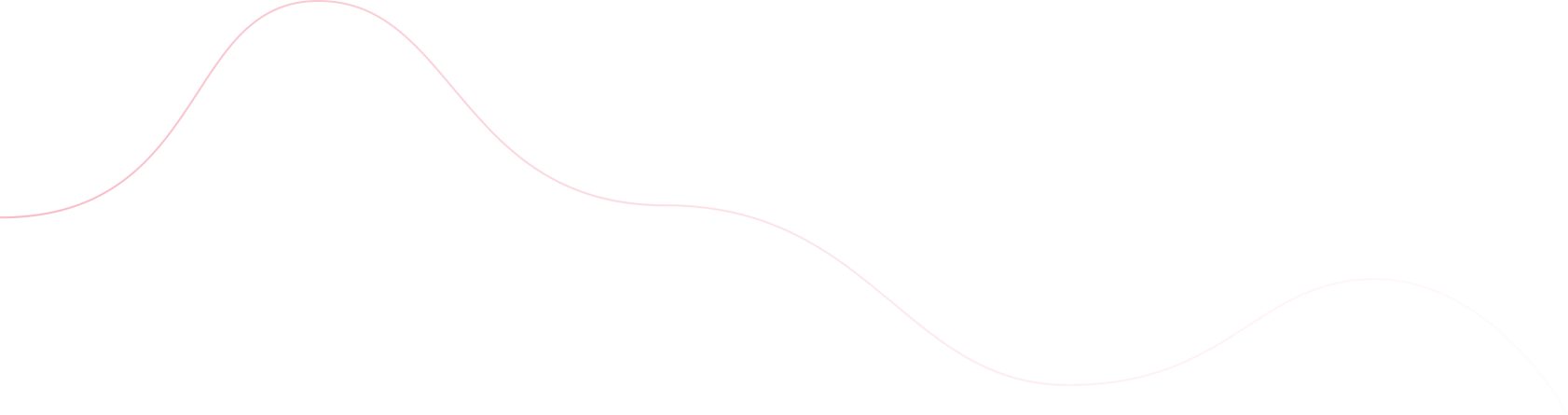Как программист, ваша IDE – это, вероятно, самое важное приложение в вашей работе. Вы тратите очень много времени, используя ее, на написание и отладку кода. Хорошая IDE сделает вашу работу более приятной и повысит производительность, помогая вам писать более качественный код с меньшим количеством ошибок.
В этой статье я рассмотрю две популярные IDE для разработчиков Python и поделюсь своим мнением о том, какая IDE лучше. Этими IDE являются Visual Studio Code и PyCharm. Но сначала давайте разберемся, что такое IDE и почему ее стоит использовать.
Что такое IDE?
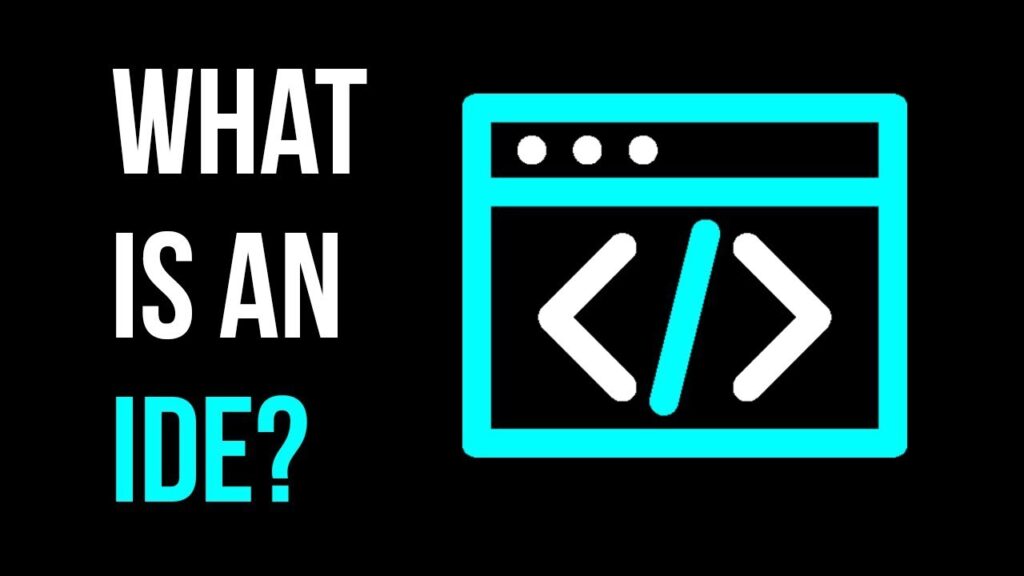
An IDE is an Integrated Development Environment. It is basically an application that you use to develop software. When developing software, you carry out three primary tasks:
- Написать код
- Выполнить код
- Отладка кода
IDE – это приложение, которое позволяет выполнять все три задачи. Вы также можете выбрать отдельные приложения для каждой задачи, но IDE обычно является идеальным вариантом, поскольку она сочетает в себе три важнейшие задачи и другие приятные функции, которые делают вашу работу более продуктивной.
Эти важные функции стали обычным явлением в наши дни, поэтому любая хорошая IDE должна их включать. К ним относятся:
- Подсветка синтаксиса для облегчения чтения кода
- Отслеживание ошибок для выявления и выделения ошибок как можно раньше в процессе разработки
- Инструменты пошаговой отладки
- Контроль версий для облегчения управления кодом и совместной работы с другими пользователями
- Линтование кода для облегчения написания разборчивого кода
И Visual Studio Code, и PyCharm включают эти функции по умолчанию.
Почему вы должны использовать IDE?
- Она облегчает разработку программного обеспечения и уменьшает трение, так как вы можете иметь несколько открытых файлов одновременно и легко переключаться между ними.
- Она облегчает чтение кода благодаря подсветке синтаксиса.
- Они упрощают контроль версий, предоставляя графические интерфейсы для работы с популярными системами контроля версий, такими как Git.
- IDE облегчает отладку кода, переходя по строкам и читая состояние программы. Это проще, чем сухой прогон, который вам пришлось бы делать, если бы вы использовали только текстовый редактор, а не IDE.
- Они предлагают полезные предложения по коду, так что вам не придется вводить все подряд.
- Они помогают проверить, следует ли ваша программа правилам синтаксиса выбранного вами языка программирования.
Что такое VS Code?
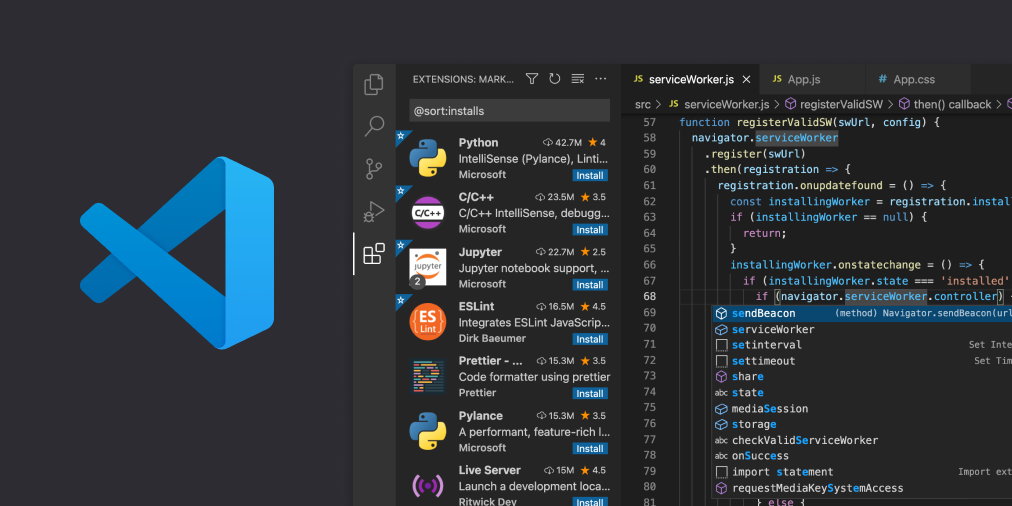
Visual Studio Code или VS Code – это редактор кода с открытым исходным кодом от Microsoft. Он невероятно популярен, поскольку является бесплатным, универсальным и простым в использовании. Его можно установить на любой компьютер, будь то Windows, Mac или Linux.
Кроме того, вы можете запустить его на сервере и использовать локальный экземпляр Visual Studio Code для редактирования файлов на сервере с помощью SSH.
Кроме того, вы можете использовать его онлайн и редактировать локальные файлы. Хотя онлайновая версия менее функциональна, чем настольная, она все еще достаточно удобна.
Возможности VS Code
Я решил свести мои любимые возможности Visual Studio Code в небольшой список. Это только те вещи, которые мне нравится использовать в дополнение к основным возможностям IDE VS Code.
Также, некоторые из этих возможностей могут быть не уникальными для Visual Studio Code, но я все равно включил их, потому что они просто хороши для IDE.
Хорошо интегрируется с Github Co-Pilot
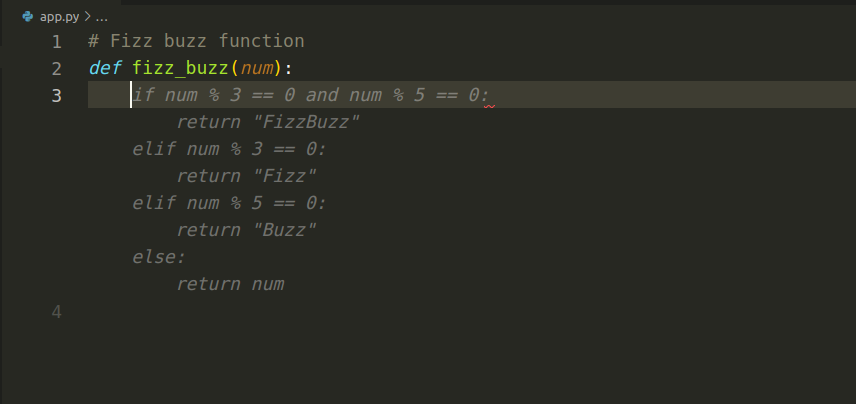
GitHub co-pilot – это парный программист на основе искусственного интеллекта. Если у вас установлено расширение GitHub co-pilot, оно предсказывает код, который вы напишете следующим, на основе ваших комментариев или уже написанного кода. Когда вы нажимаете клавишу табуляции, код вставляется в ваш файл. Это повышает мою производительность при написании кода.
Очень настраиваемый
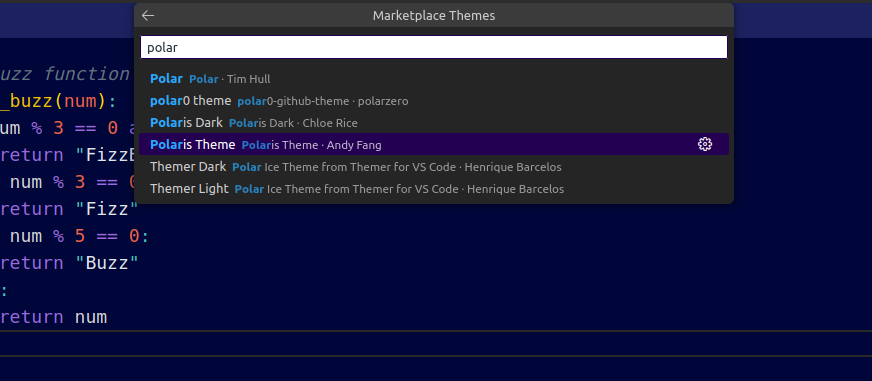
Если вам не нравится, как выглядит ваш экземпляр Visual Studio Code, вы можете изменить тему. Хотя это может показаться не очень важным, я обнаружил, что мне больше нравится писать код, когда тема выглядит красиво. Регулярная смена темы также делает IDE интереснее.
Встроенный терминал
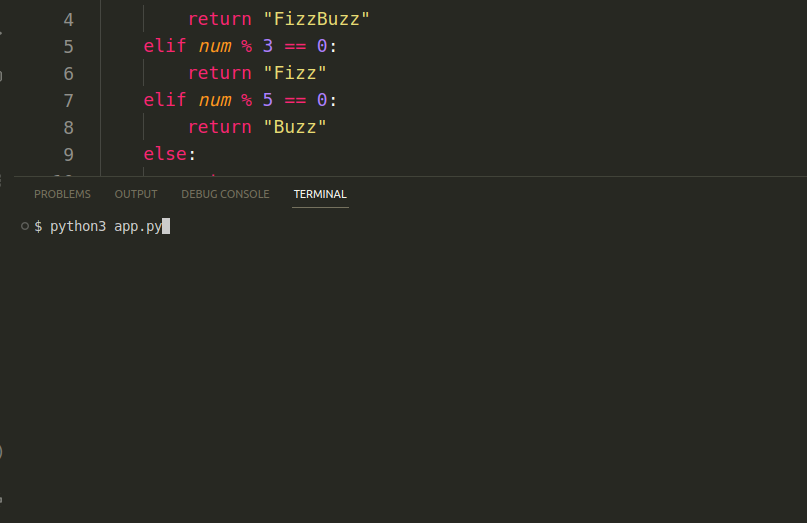
Visual Studio Code поставляется с терминалом для выполнения команд командной строки в процессе разработки кода. Например, когда вы хотите установить пакеты pip или запустить приложения Python из командной строки. Этот терминал невероятно полезен и удобен.
Поддерживает удаленную разработку
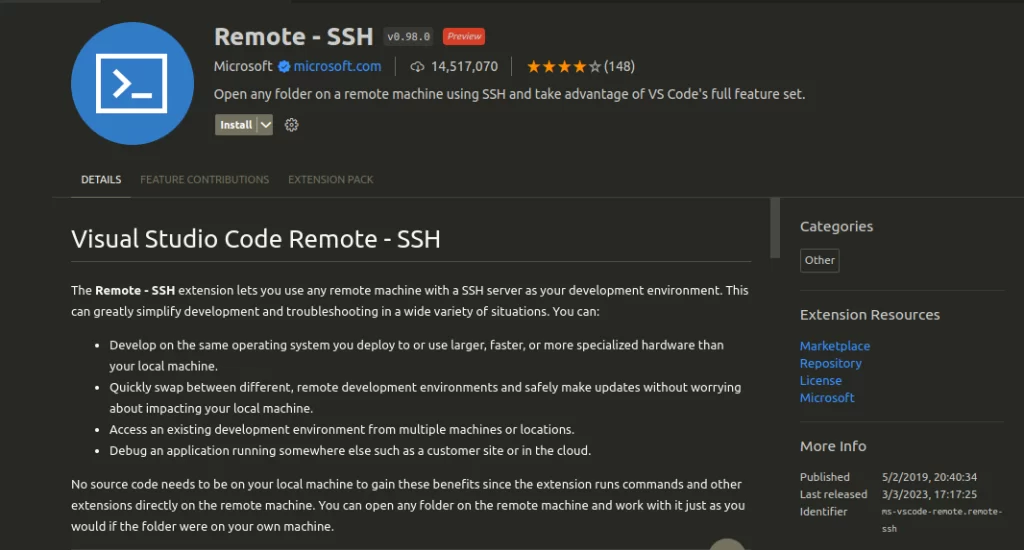
Установив нужные расширения, вы можете настроить код Visual Studio для доступа к файлам на другом компьютере, к которому у вас есть доступ. Это может быть удаленный сервер или подсистема Windows для Linux.
При такой настройке вы можете редактировать файлы на этой машине и запускать код на ней со своего компьютера. Иногда это может быть очень удобно.
Универсальность
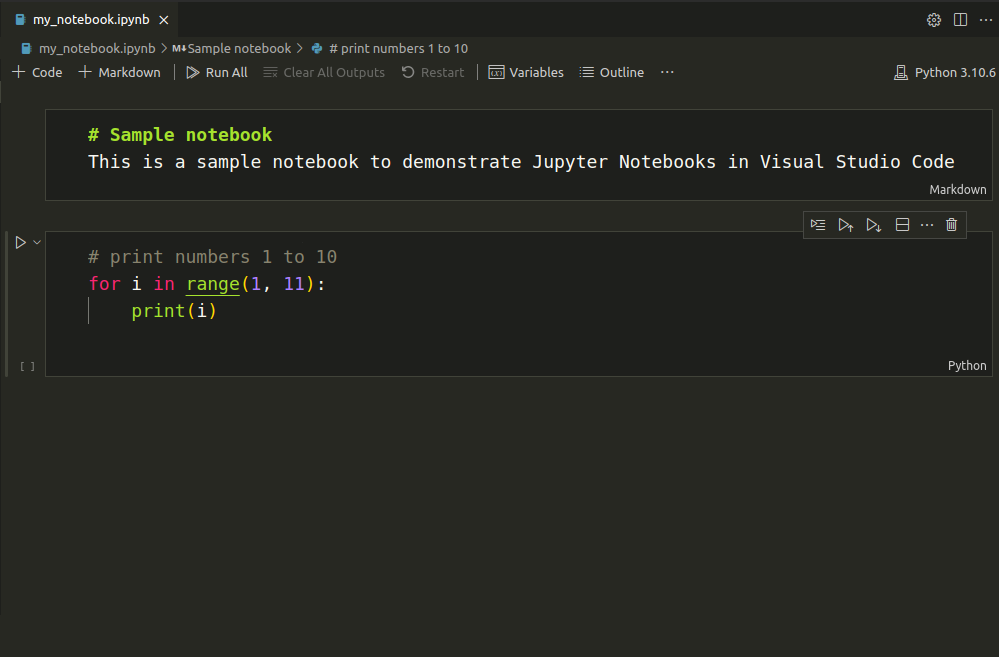
VS Code может использоваться с широким спектром расширений файлов и будет поддерживать их. Хотя мы оцениваем Visual Studio Code для разработки на Python, он будет полезен, если вы будете работать и с другими языками.
Он поддерживает множество языков кодирования прямо из коробки. Если язык, с которым вы работаете, не поддерживается. Существует рынок расширений, где вы наверняка найдете расширение, которое вам поможет.
Именно из-за этих возможностей я рекомендую всем использовать Visual Studio Code.
Что такое PyCharm?

PyCharm – это IDE для разработки на Python, созданная компанией JetBrains. JetBrains также создала такие популярные IDE, как IntelliJ для Java и WebStorm для разработки на JavaScript.
PyCharm поставляется в двух вариантах: бесплатная версия для сообщества с открытым исходным кодом и платная профессиональная версия. В версии для сообщества вы можете создавать файлы Python и HTML. Однако в профессиональной версии вы можете работать с файлами HTML, JS и SQL. Как и следовало ожидать, PyCharm можно установить на Windows, Mac или Linux.
Вот список моих любимых возможностей PyCharm.
Возможности PyCharm
Невероятно удобен для новичков
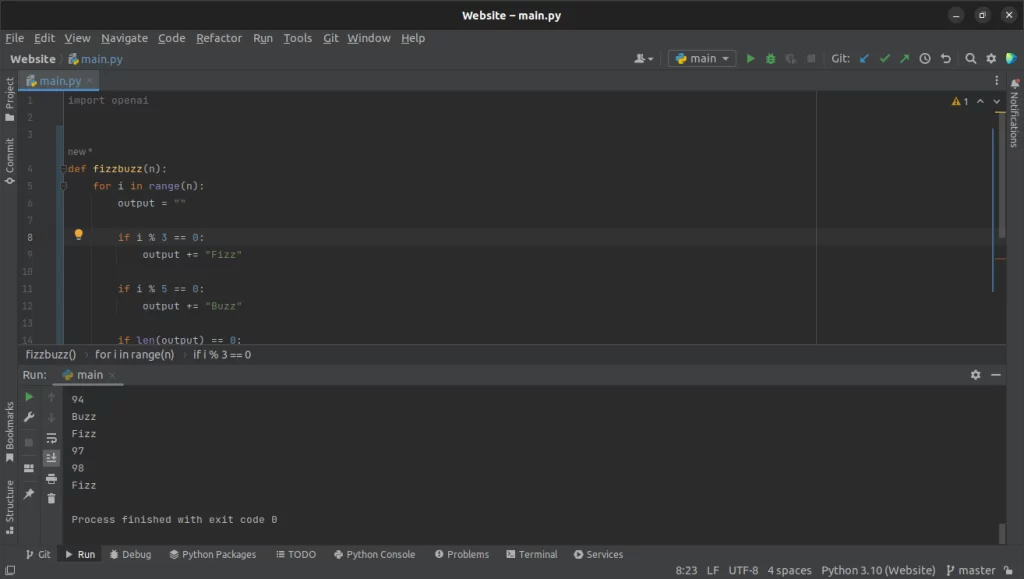
PyCharm легко начать использовать. Процесс установки прост. Легко создать новый проект и настроить виртуальную среду. Так же легко создавать новые файлы и добавлять их в проект.
Вы можете добавлять пакеты путем их поиска на панели инструментов пакетов. Запуск программы осуществляется простым нажатием кнопки Run. Это позволяет новичку легко начать писать на Python, не обращаясь к более пугающему терминалу.
Встроенные средства отладки
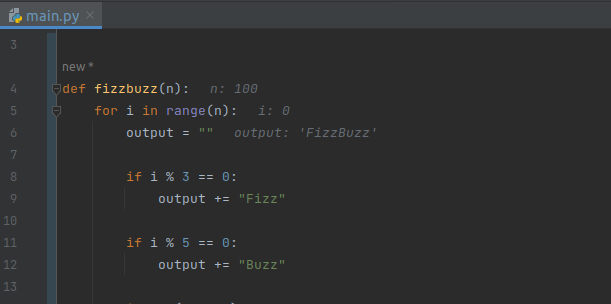
Когда вы добавляете точки останова в свой код, PyCharm покажет вам состояние переменных в разных точках вашего кода. Это облегчает проверку того, что ваши переменные имеют ожидаемое состояние по мере выполнения программы. В конечном итоге это упрощает отладку и делает ее более продуктивной.
Удобные действия по рефакторингу
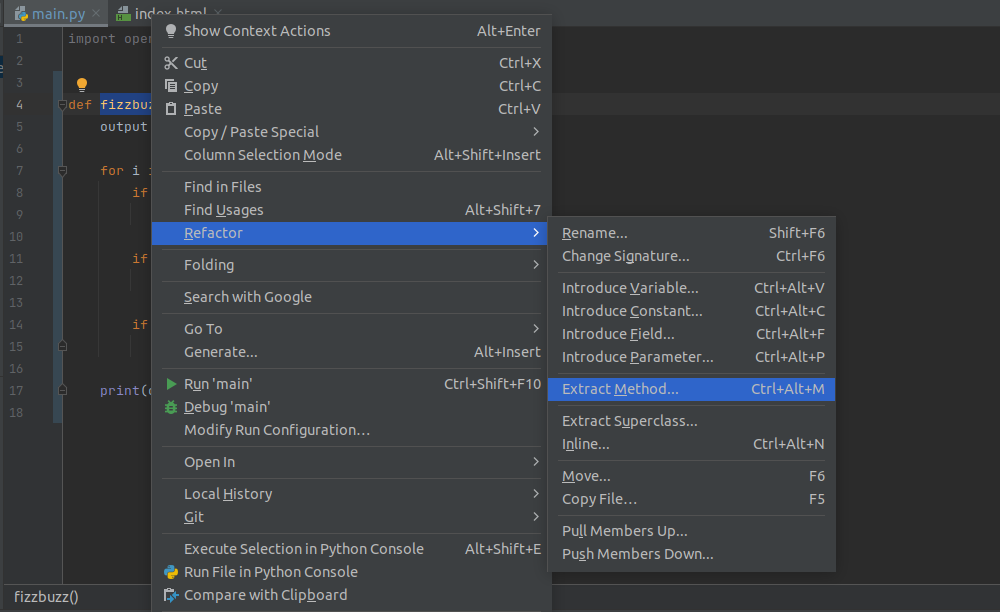
В PyCharm есть автоматизация, позволяющая легко рефакторить ваш код всего несколькими щелчками мыши. Среди прочих действий вы можете перемещать функции между различными файлами, извлекать функции и писать документацию.
Это полезно, так как позволяет рефакторить код и сделать его более читабельным, одновременно снижая вероятность того, что вы забудете обновить другие части. Например, вы можете переместить функцию в другой модуль, и PyCharm обновит все импорты для этой функции.
Вы можете читать документацию внутри среды разработки
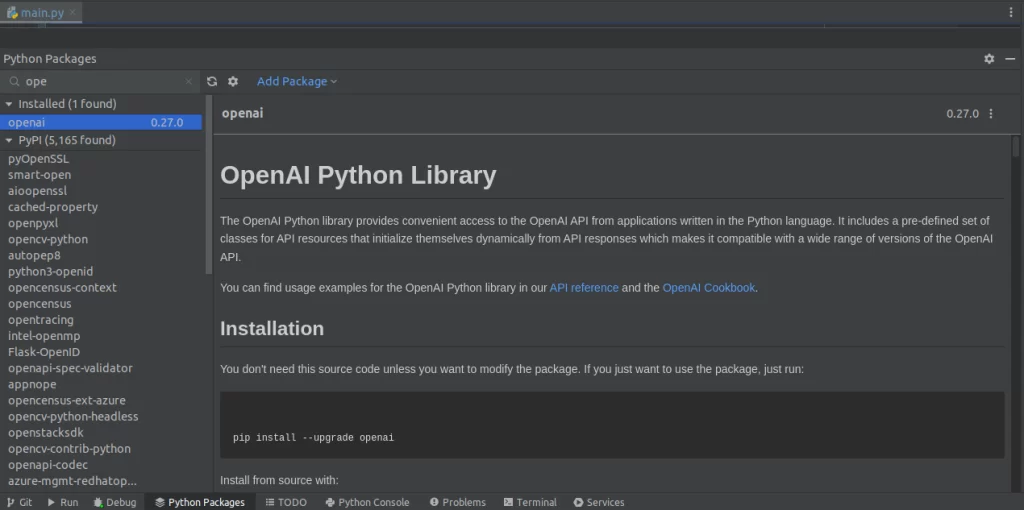
Когда вы устанавливаете пакеты, вы можете читать документацию в IDE. Это облегчает поиск документации и ссылок на нее без необходимости открывать браузер и переходить на сайт пакета.
PyCharm позволяет вам читать документацию для всех пакетов, которые есть на панели инструментов пакетов, в основном для всех общедоступных пакетов.
В нем есть визуальный контроль версий
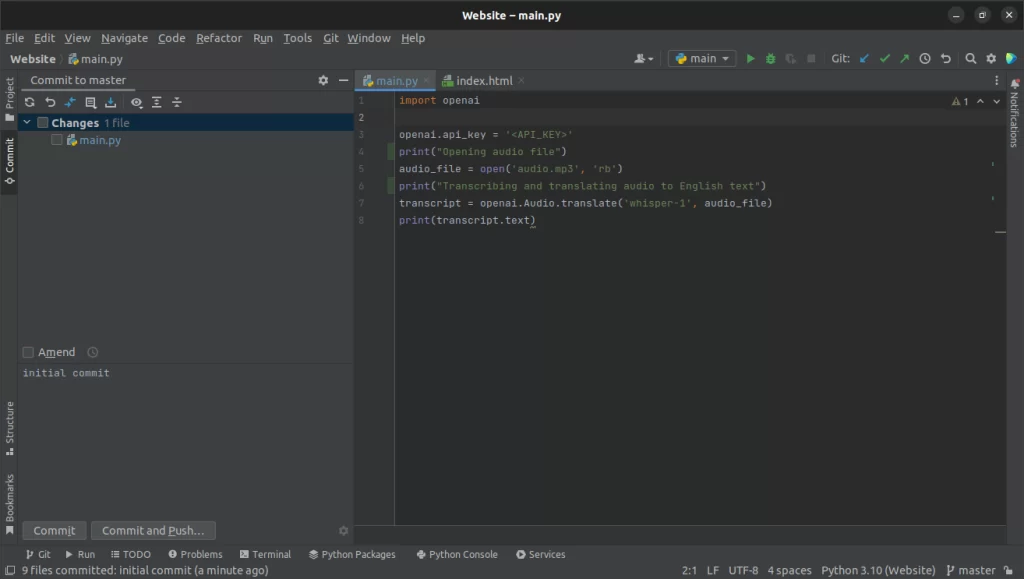
Использование Git из командной строки может быть изначально пугающим и неинтуитивным. Кроме того, может быть неприятно, когда вы неправильно вводите команду. PyCharm поставляется со встроенной панелью инструментов для управления версиями.
Зафиксировать изменения так же просто, как выбрать файлы, которые вы хотите зафиксировать, из списка с флажками и написать сообщение о фиксации. После этого вы можете либо зафиксировать изменения локально, либо зафиксировать и перенести в удаленный репозиторий одним щелчком мыши.
PyCharm против Visual Studio Code
| Аспект/Функция | Visual Studio Code | PyCharm |
| Пользовательский интерфейс | Visual Studio Code имеет ясный и простой пользовательский интерфейс, который можно настроить с помощью одной из многих доступных тем. | Пользовательский интерфейс PyCharm поначалу может показаться загроможденным и пугающим. Также есть возможность настроить пользовательский интерфейс с помощью тем, но у PyCharm меньшее сообщество, чем у Visual Studio Code. |
| Плагины/расширения | Visual Studio Code имеет большую экосистему расширений, что делает его более настраиваемым и универсальным. | PyCharm имеет меньшую экосистему, но он поставляется с большим количеством функций. |
| Редактирование кода | VS Code имеет IntelliSense, чтобы избавить вас от необходимости набирать текст. Кроме того, в нем есть расширение GitHub CoPilot, которое ускоряет процесс кодирования. Вы также можете настроить линтинг, чтобы помочь вам писать более чистый код. | PyCharm также имеет собственную версию предиктивного кодирования и расширение GitHub Co-Pilot. Кроме того, в продукт встроено форматирование PEP8, которое просто работает без каких-либо настроек. Это делает его более простым и удобным. |
| Стоимость | Visual Studio полностью бесплатна. | PyCharm имеет бесплатное издание, но у него есть несколько особенностей. |
| Установка | Visual Studio Code устанавливается как просто текстовый редактор. Вам придется установить собственный интерпретатор Python и дополнительные полезные пакеты, такие как менеджер виртуальных сред. | PyCharm также требует установки собственного интерпретатора. Но он также поставляется со встроенными инструментами, такими как менеджер виртуальных сред и форматирование PEP8. |
| Поддержка | Visual Studio – более популярная из двух программ, и поэтому у нее большее сообщество людей, которые могут поддержать вас в случае возникновения проблем. | PyCharm, несмотря на меньшее сообщество, все же имеет полезные ресурсы о том, как извлечь максимальную пользу из PyCharm от команды JetBrains. Сообщество по-прежнему значительно велико. Тем не менее, вы, вероятно, получите лучшую поддержку от сообщества VS Code. |
| Поддержка языков | Visual Studio Code поддерживает практически любой язык, который вы хотите использовать. Вы можете использовать его для просмотра и редактирования блокнотов Python Jupyter Notebook. | PyCharm предназначен для разработки на Python. В результате он поддерживает меньшее количество языков. Сообщество PyCharm поддерживает только Python и HTML. |
| Удаленная разработка | Visual Studio поддерживает легкую удаленную разработку после установки расширения. | В PyCharm вы можете использовать удаленную разработку только в платной профессиональной версии. |
Вердикт: Какую из них вы должны использовать?
Мне нравится универсальность Visual Studio Code, большая экосистема и бесплатная стоимость. Мне нравится, что PyCharm дружелюбен к новичкам и его установка минимальна. В результате, мой личный фаворит – Visual Studio Code. Тем не менее, я бы рекомендовал PyCharm всем, кто только начал кодить и не хочет усложнять себе жизнь установкой среды разработки.
Но вместо того, чтобы предписывать IDE, я думаю, что разработчики Python должны использовать обе и решить, какая из них им больше нравится.
Обучающие ресурсы
IDE – невероятно полезные инструменты для разработчиков. Однако инструменты полезны лишь в той степени, в какой вы умеете их эффективно использовать. Следующие ресурсы научат вас использовать выбранную вами IDE, будь то PyCharm или Visual Studio Code, эффективно и результативно, чтобы помочь вам продуктивно писать более качественный и чистый код.
Visual Studio Code для разработчиков 2023: От новичка до продвинутого
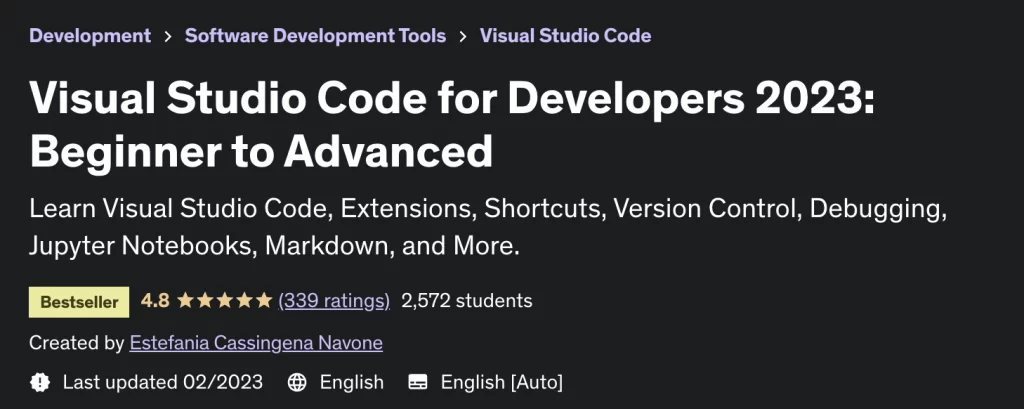
Этот курс по Visual Studio Code для разработчиков обучит вас VS Code от простых основ до более продвинутых тем. Среди прочего, вы узнаете, какие сочетания клавиш помогут вам повысить эффективность работы, как работать с Git и GitHub, а также как эффективно отлаживать свой код.
Самоучитель Visual Studio Code – начало работы с VS Code
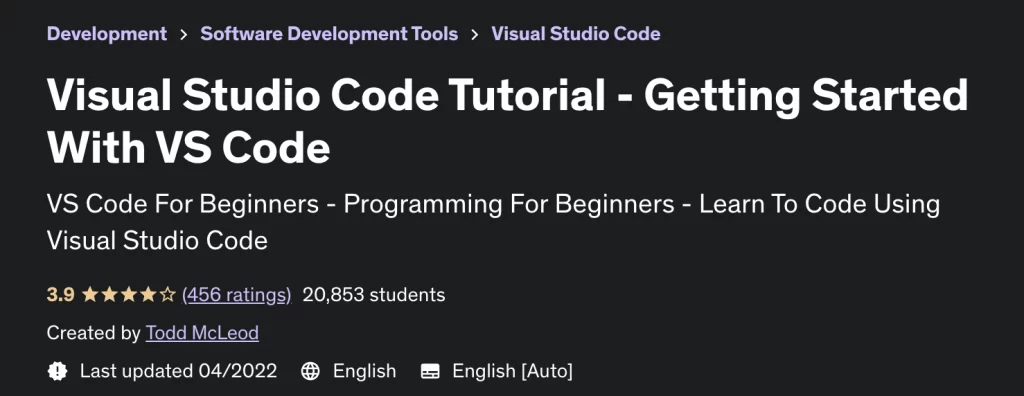
Этот самоучитель по Visual Studio Code научит вас основам работы с Visual Studio Code. Вы научитесь ориентироваться в интерфейсе и настраивать рабочее пространство с помощью Git и GitHub. Этот курс поможет вам заложить прочный фундамент для изучения более продвинутых концепций в дальнейшем.
Освоение Visual Studio Code: Руководство для начинающих (Mastering Computer Science)
В этой книге рассказывается о Visual Studio Code, начиная с базовых концепций пользовательского интерфейса и заканчивая API расширений.
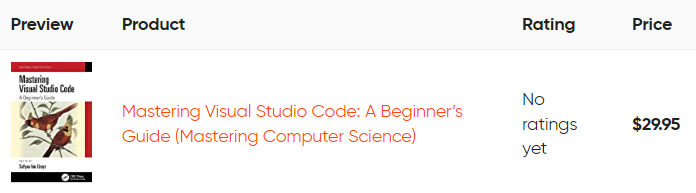
В книге рассматриваются более продвинутые концепции API, включая настройку кода Visual Studio для выбранного вами языка программирования и интеграцию с контролем версий и исходных текстов.
Освойте IDE Pycharm
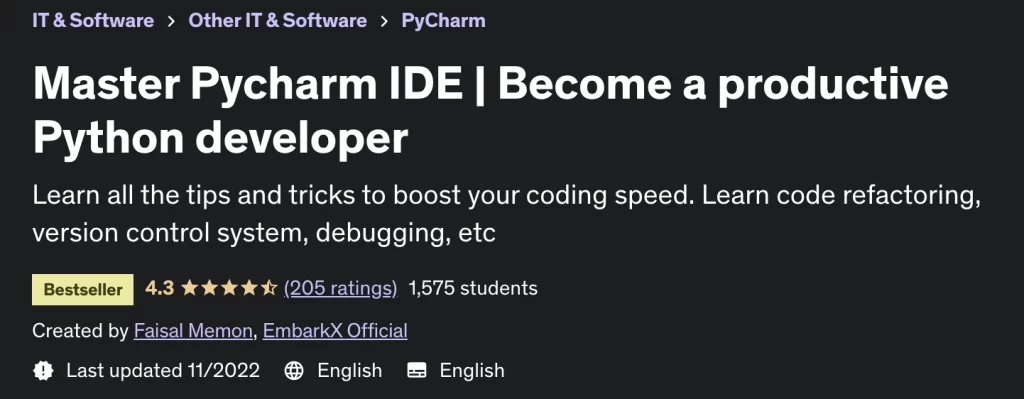
Курс Master Pycharm IDE рассказывает о том, как настраивать PyCharm, меняя темы и перемещая окна. Вы также узнаете, как перемещаться по редактору и использовать сочетания клавиш для повышения продуктивности работы.
Вы узнаете о различных функциях, которые можно использовать для улучшения читабельности ваших Python-программ, и о том, как тестировать свои программы с помощью различных библиотек тестирования.
Производительность PyCharm и методы отладки
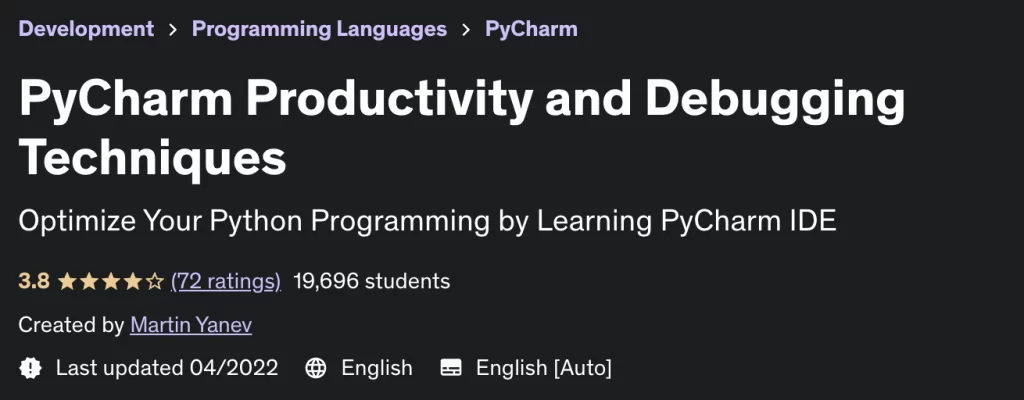
В этом курсе PyCharm Productivity and Debugging Techniques рассказывается о том, как устанавливать и управлять пакетами в PyCharm. Вы узнаете, как рефакторить код, преобразовывать функции и экспортировать их.
Вы узнаете о внешних фреймворках и поддержке front-end веб-разработки для создания более сложных веб-приложений с использованием таких фреймворков, как Django.
Эффективный PyCharm: Изучите IDE PyCharm с помощью практического подхода
Эта книга рассказывает о различных доступных функциях PyCharm и о том, как эффективно их использовать.
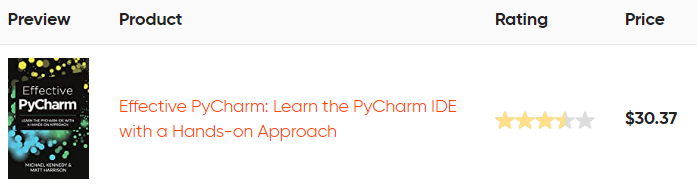
Эти возможности включают в себя поддержку баз данных, контроль версий, поддержку отладки, рефакторинг кода и управление проектами.
Заключение
В этой статье мы рассмотрели, что такое IDE и почему вы должны приобрести ее. Кроме того, мы сравнили две популярные IDE для разработчиков Python, Visual Studio Code и PyCharm. Наконец, мы перечислили полезные ресурсы, которые помогут вам научиться более эффективно использовать вашу IDE.